Cara Install Windows dan Linux dalam Satu Laptop
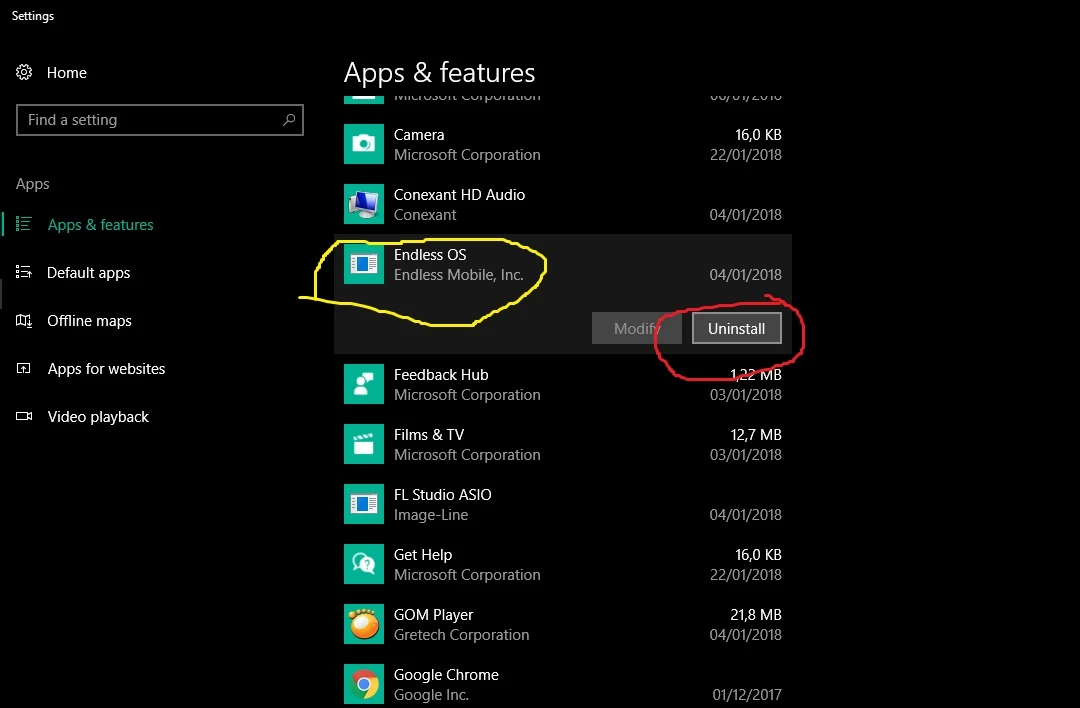
Semakin banyak pengguna yang mulai tertarik dengan dunia open-source dan sistem operasi Linux. Namun, beberapa orang masih ragu untuk sepenuhnya beralih dari Windows dan Microsoft Office karena terbiasa dengan ekosistem yang sudah familiar.
Kabar baiknya, kamu bisa menikmati keduanya! Cara instal Windows dan Linux dalam satu laptop memungkinkanmu untuk memilih sistem operasi yang paling sesuai untuk kebutuhan setiap saat. Artikel ini akan memberikan panduan lengkap dan mudah dipahami bagi kamu yang ingin membagi laptop mereka untuk kedua sistem operasi populer ini.
Pentingnya Dual Boot
Dual boot memungkinkan laptopmu untuk memulai dengan dua sistem operasi yang berbeda. Setiap kali kamu menyalakan laptop, kamu akan ditampilkan pilihan untuk memulai Windows atau Linux.
Memiliki dual boot memberikan banyak keuntungan:
- Kebebasan: Kamu bisa memilih sistem operasi yang terbaik untuk tugas tertentu.
Misalnya, kamu bisa menggunakan Windows untuk bermain game, mengedit video, atau bekerja dengan Microsoft Office, sedangkan Linux dapat digunakan untuk coding, browsing internet, atau tugas-tugas teknisi lainnya.
- Pengalaman Beragam: Kamu bisa merasakan manfaat dari kedua sistem operasi, menjajal fitur-fitur baru, dan memperluas pengetahuanmu tentang dunia teknologi.
- Keamanan: Jika kamu menemukan masalah pada satu sistem operasi, kamu masih bisa menggunakan sistem operasi lainnya untuk menyelesaikan tugas penting.
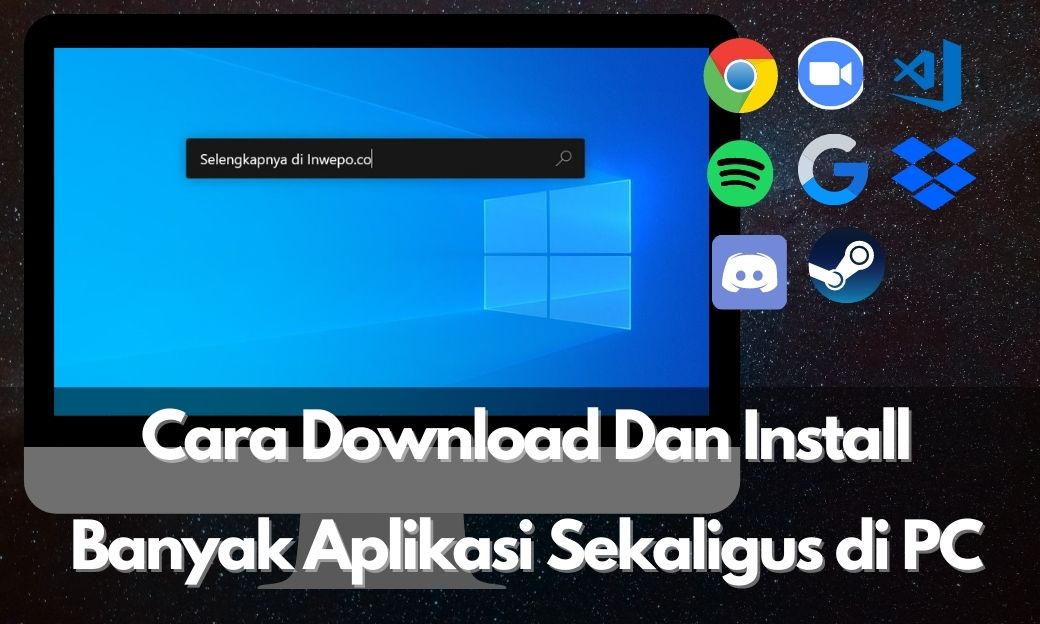
Persiapan Installasi
Sebelum memulai instalasi, ada beberapa persiapan yang harus kamu lakukan:

-
Buatlah Salinan Cadangan Data: Selalu pastikan untuk membuat backup semua data penting pada laptopmu sebelum melakukan perubahan pada partisi.

Unduh ISO Windows & Linux: Unduh image ISO resmi Windows yang ingin kamu instal dan image ISO Linux pilihanmu (seperti Ubuntu, Fedora, atau Debian).
-
Buat Media Installasi:
Buatlah USB bootable dengan menggunakan ISO Windows dan Linux. Kamu bisa menggunakan alat seperti Rufus atau UNetbootin untuk proses ini.
- Periksa Spesifikasi Laptop: Pastikan laptopmu memenuhi persyaratan minimum untuk sistem operasi yang ingin kamu instal.
Jika kamu memiliki laptop lama, sebaiknya cek dukungan driver Linux untuk perangkat keras laptopmu.
- Kuasai Boot Order: Kamu harus bisa mengakses dan mengubah pengaturan boot order pada laptopmu.
Biasanya pengaturan ini bisa diakses dengan menekan tombol tertentu (seperti F2, F10, atau Delete) saat laptop menyala.
Langkah-Langkah Installasi Windows dan Linux
Instalasi Windows:
- Boot dari USB Bootable:
Masukkan USB bootable Windows ke laptopmu dan restart. Tekan tombol yang diinstruksikan untuk mengakses pengaturan boot dan pilih USB bootable sebagai perangkat boot.
- Jalankan Windows Setup:
Ikuti instruksi langkah demi langkah pada layar untuk menginstal Windows. Pastikan kamu memilih format partisi yang tepat selama proses instalasi.
- Konfigurasi Windows:
Setelah instalasi selesai, konfigurasikan sistem operasi Windows seperti yang biasa kamu lakukan.
Instalasi Linux:
- Tentukan Partisi: Sebelum menginstal Linux, kamu perlu menentukan partisi yang akan digunakan.
Cara umum adalah:
- Buat partisi Linux di penyimpanan kosong.
- Atribusikan partisi swap untuk meningkatkan performa Linux.
- Anda juga bisa memisahkan partisi untuk menyimpan data persis seperti pada Windows.
- Boot dari USB Bootable:
Masukkan USB bootable Linux ke laptopmu dan restart. Tekan tombol yang diinstruksikan untuk mengakses pengaturan boot dan pilih USB bootable sebagai perangkat boot.
-
Jalankan Linux Setup: Ikuti instruksi langkah demi langkah pada layar untuk menginstal Linux. Pastikan kamu memilih partisi yang sudah ditentukan sebelumnya.
- Konfigurasi Linux: Setelah instalasi Linux selesai, kamu akan konfirmasi bahwa system Linux sudah terpasang.
-
Pilih OS:
Setelah kedua instalasi selesai, kamu bisa boot ke mana pun dengan memilih sistem operasi yang ingin kamu gunakan saat laptop dinyalakan.
Menyeimbangkan Kerja Sistem Operasi
Setelah dual boot berhasil, kamu bisa menjelajahi kedua sistem operasi secara bebas. Namun, mungkin ada beberapa hal yang perlu diperhatikan:
- Software: Karena Linux memiliki ekosistem software yang berbeda dengan Windows, beberapa aplikasi Windows mungkin tidak kompatibel di Linux.
Pastikan kamu mengecek kompatibilitas aplikasi sebelum menginstal Linux.
- Pengaturan Pengguna:
Kamu mungkin perlu menyesuaikan pengaturan pengguna dan konfigurasi untuk setiap sistem operasi agar sesuai dengan preferensimu.
FAQ
1. Apakah dual boot memiliki risiko kehilangan data?
Ya, ada risiko kehilangan data jika proses instalasi atau penghapusan partisi tidak dilakukan dengan benar.
Selalu buatlah cadangan data sebelum melakukan perubahan pada partisi laptopmu.
2. Apakah dual boot akan memperlambat laptopku?
Secara umum, dual boot tidak akan memperlambat laptop secara signifikan.
Namun, jika kamu menginstal banyak aplikasi atau data pada kedua sistem operasi, hal ini bisa berpengaruh pada performa laptop.
3. Bisakah saya menghapus satu sistem operasi setelah diinstall?
Ya, kamu bisa menghapus sistem operasi yang tidak ingin kamu gunakan lagi.
Proses ini harus dilakukan dengan hati-hati dan pastikan kamu memahami langkah-langkahnya untuk menghindari kerusakan data.
4. Apakah dual boot untuk semua laptop?
Kebanyakan laptop modern mendukung dual boot.
Namun, beberapa laptop denganBIOS terkunci mungkin tidak memungkinkan dual boot.
5. Bagaimana cara memilih Linux yang tepat?
Ada banyak distribusi Linux dengan fitur dan desain yang berbeda. Beberapa distribusi yang populer adalah Ubuntu, Fedora, dan Debian. Cari tahu distribusi yang sesuai dengan kebutuhan dan tingkat pengalamanmu.
Kesimpulan
Cara instal Windows dan Linux dalam satu laptop menawarkan fleksibilitas dan pengalaman teknologi yang lebih luas.
Dengan persiapan yang matang dan mengikuti langkah-langkah instalasi dengan teliti, kamu bisa menikmati kedua sistem operasi ini secara maksimal di perangkatmu.




Tidak ada komentar
Posting Komentar